Как добавить релиз
Если на Релиздее нет релиза, о котором вам известно, вы можете самостоятельно добавить его в базу данных MusicBrainz.
1
Заходим на сайт https://musicbrainz.org, заводим там аккаунт или логинимся, если аккаунт уже есть.
2
Через форму поиска находим нужного исполнителя. Если его нет в базе данных, добавляем его. Это совсем не сложно.
3
На странице исполнителя в правой колонке ищем ссылку «Add release» и переходим по ней.
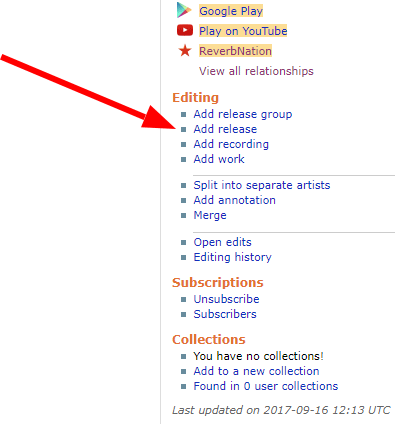
4
Открывается страница, где нужно заполнить данные релиза.
Title — обязательное поле. Название релиза.
Artist — обязательное поле, соответственно исполнитель.
Release Group — обязательное поле. Группа, в которую входит релиз. Группа может содержать разные издания одного и того же релиза. Если вы сомневаетесь, просто заполните это поле так же, как поле «Title».
Primary Type — тип релиза: альбом, сингл, EP, лайв и так далее.
Date — дата выхода, самое важное поле, особенно для релизов, которые ещё не вышли. Постарайтесь найти самую точную и официальную информацию. Если даты выхода различаются на разных ресурсах с предзаказом, как iTunes и Google Play, указывайте ближайшую. Но если есть официальная дата выхода, указывайте её.
External Links — ссылки на прослушивание и скачивание релиза. Постарайтесь найти как можно больше источников, но только легальные.
Вот где можно найти профиль музыкантов и их музыку:
- https://apple.com/itunes,
- https://play.google.com/store/music,
- https://music.yandex.ru,
- https://bandcamp.com,
- https://youtube.com,
- https://spotify.com,
- https://reverbnation.com,
- https://soundcloud.com,
- https://deezer.com,
- https://www.7digital.com/,
- https://last.fm,
- https://zvooq.com
Часто сами исполнители выкладывают ссылки на ресурсы, где их альбом можно купить, послушать бесплатно или за добровольную плату. Этим вы поможете не только себе и другим людям по всему миру, но и самим музыкантам.
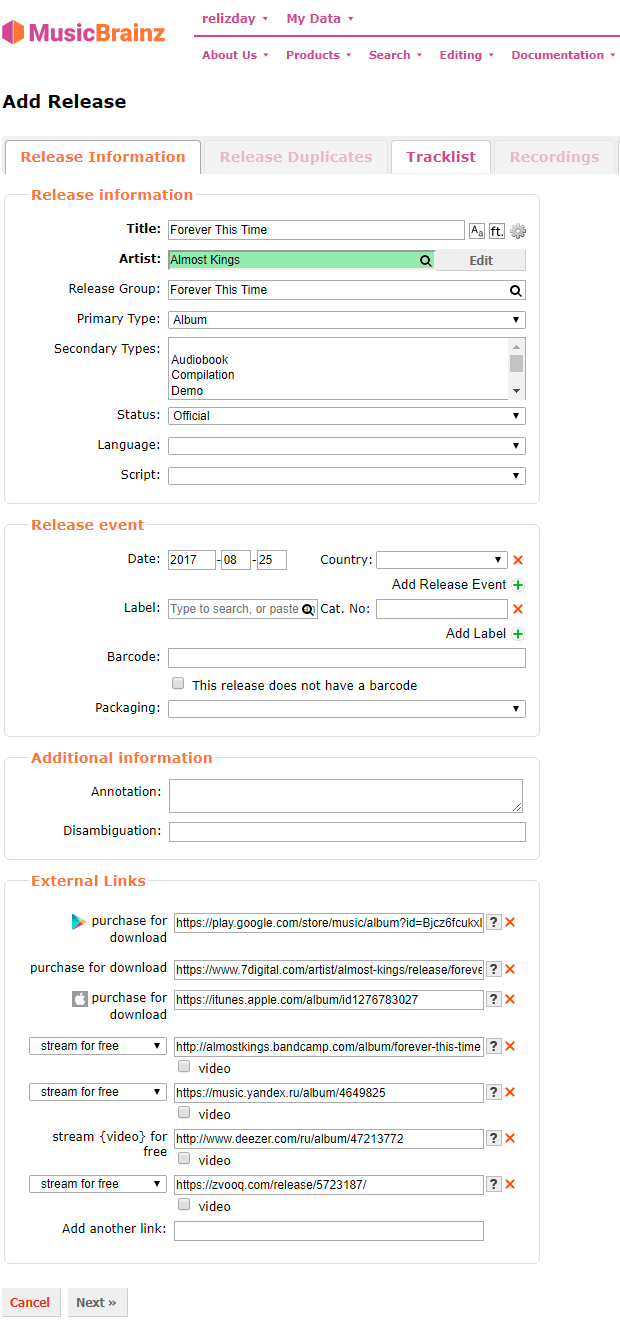 Пример заполнения информации об альбоме с названием «Forever This Time» от группы Almost Kings, который вышел 25.08.2017
Пример заполнения информации об альбоме с названием «Forever This Time» от группы Almost Kings, который вышел 25.08.2017
Остальные поля заполняются по желанию. Чем больше информации, тем лучше. Есть подробная инструкция от MusicBrainz.
5
Нажимаем кнопку «Next» и переходим на вкладку Tracklist, где нужно заполнить список треков.
Должно автоматически открыться окно, как на скриншоте ниже. Если не открылось, жмём внизу кнопку «Add Medium». В этом окне заполняем информацию о названиях и длительности треков и нажимаем в самом окне кнопку «Add Medium». Удобнее всего вставлять текст в таком формате:
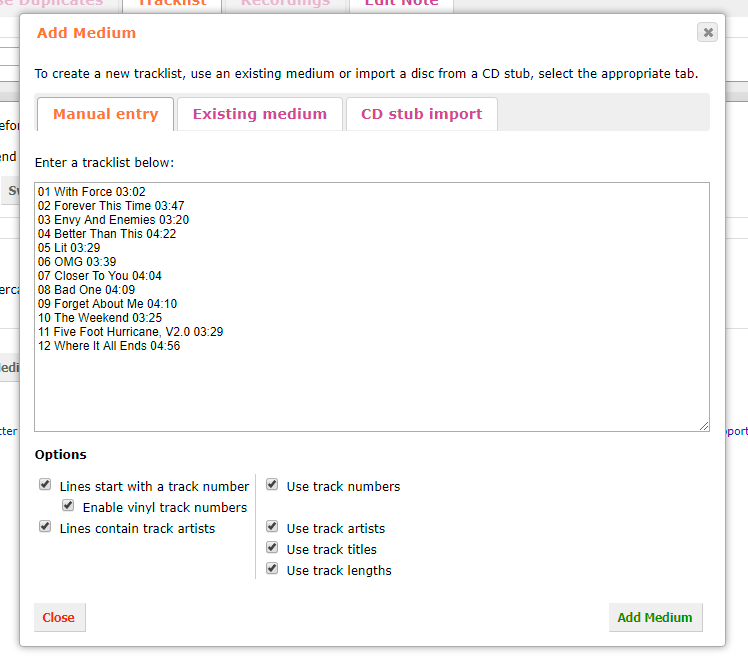
Тогда автоматически сформируется список с порядковым номером, названием и длительностью. Если что-то получилось неправильно, можно отредактировать вручную.
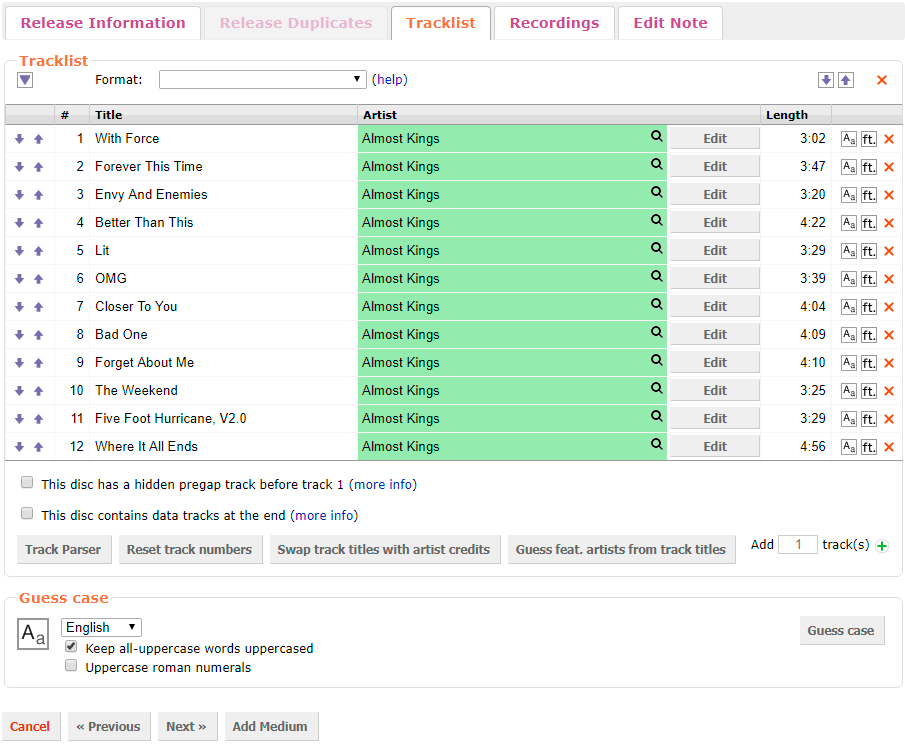 Готовый список треков
Готовый список треков
6
Нажимаем кнопку «Next». Следующую вкладку Recordings можно пропустить, и перейти дальше на вкладку Edit Notes.
7
На вкладке Edit Notes проверяем всю информацию, и в самом низу в поле Edit Note пишем описание правки, например «Created new release», потому что без этого релиз не сохранится. Нажимаем кнопку «Enter Edit», и вся информация сохраняется.
8
На открывшейся странице с сохранённым релизом выбираем вкладку Cover Art и нажимаем кнопку «Add Cover Art», чтобы добавить обложку альбома. Загружаем картинку, указываем ей тип «front» (передняя обложка). Нажимаем Enter Edit.
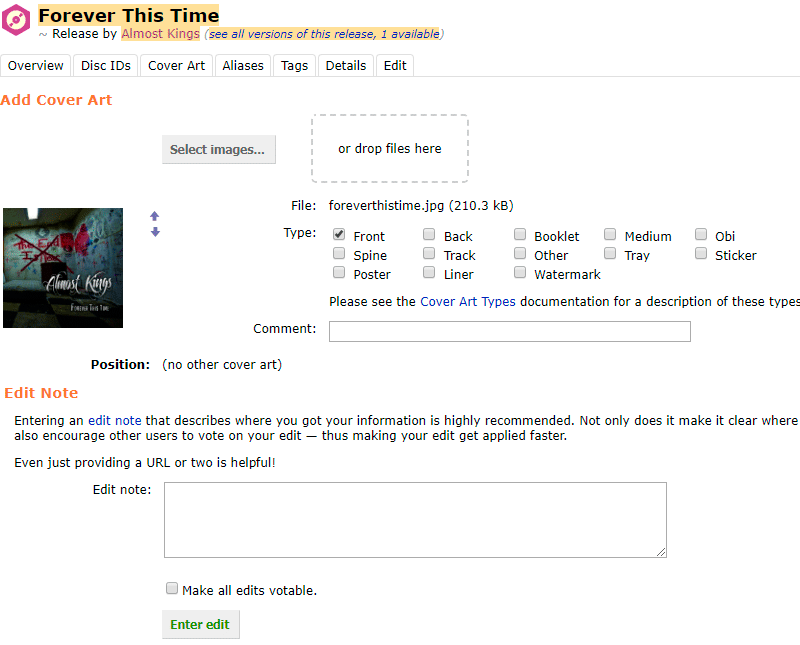 Добавление обложки
Добавление обложки
Profit!
Поздравляем, релиз добавлен! Как и в случае с исполнителем, может потребоваться некоторое время на модерацию и синхронизацию, после чего релиз появится в списке релизов исполнителя на Релиздее.